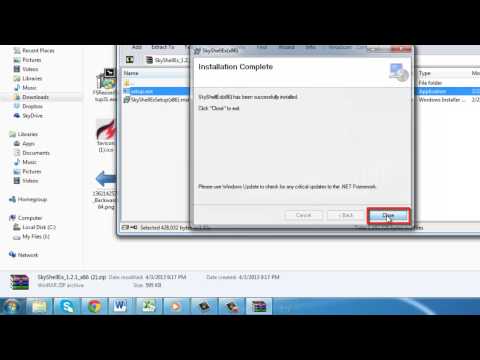Agrāk SkyDrive traucēja sarežģītāka iestatīšanas process, lai sinhronizētu failus ar Windows Live Mesh, bet tagad SkyDrive ir viena mape, kas sinhronizējas starp jūsu datoriem.
Diemžēl jaunajā SkyDrive nāk ar samazinātu pieejamo uzglabāšanas vietu. Lai gan SkyDrive reiz tika pasniegts kā līderis, piedāvājot 25 GB brīvas vietas, tagad tā piedāvā tikai 7 GB bez maksas - joprojām ir priekšā citiem konkurentiem, bet ne tuvu tik daudz.
Darba sākšana
Microsoft jaunā SkyDrive darbojas operētājsistēmās Windows 8, Windows 7 un Windows Vista - atvainojamies, Windows XP lietotājiem, bet Microsoft vēlas, lai jūs jauninātu. Tas darbojas arī operētājsistēmās Mac OS X, Windows Phone un iOS - bet ne Android - kāda iemesla dēļ.
Lai gan operētājsistēmā Windows 8 ir integrēts SkyDrive atbalsts Metro, lietotājiem būs jāinstalē lietotne, lai darbvirsmā Windows Explorer piekļūtu SkyDrive.
Lai sāktu darbu, lejupielādējiet Windows lietojumprogrammas SkyDrive no Microsoft vietnes. Kad palaižat instalēšanas programmu, tā instalē lietotni bez nepieciešamās papildu lietotāja ievades.





Jūs varat mainīt SkyDrive iestatījumus, atvērt mapi, iegādāties papildu krātuvi vai piekļūt SkyDrive vietnei no sistēmas teknē esošās ikonas.

Failu sinhronizācija
Ievietojiet failus SkyDrive mapē, lai tos sinhronizētu starp saviem datoriem. Visi faili, kas ievietoti šajā mapē, automātiski tiks augšupielādēti jūsu SkyDrive krātuvē tiešsaistē un automātiski lejupielādēs jūsu citi datori. Dzēsiet failu un tas tiks noņemts no citiem datoriem un SkyDrive atmiņa - vienkārši.


SkyDrive.com
Jūs varat arī piekļūt saviem failiem no SkyDrive.com, ja neizmantojat savienotu ierīci. No tīmekļa saskarnes varat lejupielādēt, dzēst, pārvietot, kopēt vai koplietot failus un skatīt saistītos datorus.

Nesaņemtu failu saņemšana
Lai izveidotu nesinhronizētu failu no pievienotā datora, noklikšķiniet uz datora nosaukuma SkyDrive tīmekļa lapas kreisajā pusē.




"SkyDrive" tagad ir labs bezmaksas atmiņas apjoms, viegls interfeiss un pārliecinoša, unikāla iezīme - tas nav tikai manis pārāk liels produkts no Microsoft. Konkurence mākoņošanas atmiņā noteikti tiek palielināta, tāpēc šī ir laba ziņa - vai vēlaties izmantot SkyDrive vai nē.